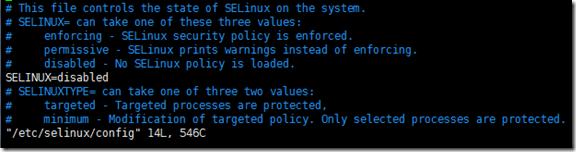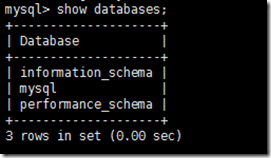终于将mysql+php环境搭建成功,将之前的整理一下,环境:centos7,本机IP:192.168.1.24,数据库用户名及密码都设为root,测试文件路径:/var/www/html
1、取消centos7的两层防护
关闭防火墙
# systemctl stop firewalld.service
然后查看状态:
# systemctl status firewalld.service
关闭selinux:
# vim /etc/selinux/config
将其中的SELINUX=enforcing改为disabled
如下图所示:
2、安装apache:
yum install httpd httpd-devel
启动apache:
systemctl start httpd.service
此时在同一网段输入服务器的IP地址,应该看到apache的服务页面,端口不用输,apache默认就是使用80端口
3、安装mysql:
由于centos7的默认数据库已经变为mariadb,因此需要先卸载
# rpm -qa | grep mariadb
将它们统统强制性卸载掉:
# rpm -e --nodeps mariadb-libs-5.5.35-3.el7.x86_64
# rpm -e --nodeps mariadb-5.5.35-3.el7.x86_64
# rpm -e --nodeps mariadb-server-5.5.35-3.el7.x86_64
通过此命令可查看当前可在线安装的mysql:
# yum list | grep mysql
安装mysql:
CentOS 7的yum源中貌似没有正常安装mysql时的mysql-sever文件,需要去官网上下载
# wget http://dev.mysql.com/get/mysql-community-release-el7-5.noarch.rpm
# rpm -ivh mysql-community-release-el7-5.noarch.rpm
# yum install mysql-community-server
成功安装之后重启mysql服务
# service mysqld restart
初次安装mysql是root账户是没有密码的,登录:
# mysql -uroot -p
输入命令查看数据库的databases
mysql> show databases;
设置密码为root
用mysqladmin
# mysqladmin -u root password "root"
进入到mysql的环境:
# mysql -uroot -proot
mysql> GRANT ALL PRIVILEGES ON *.* TO'root'@'%' IDENTIFIED BY 'root' WITH GRANT OPTION;
然后用Navicat连接,发现一切OK
4、安装php
yum install php php-devel
重启apache使php生效
/etc/init.d/httpd restart
此时可以在目录:/var/www/html/下建立一个PHP文件
代码:
<?php phpinfo(); ?>
然后访问这个文件,就能看到PHP的一些信息,php.ini配置文件的路径可以在这个页面上看到
5、安装php的扩展
yum install php-mysql php-gd php-imap php-ldap php-odbc php-pear php-xml php-xmlrpc
安装完扩展之后需要再次重启apache
systemctl restart httpd.service
测试mysql是否链接成功的php代码:# vim /var/www/html/phpmysqltest.php
<?php
$con = mysql_connect("192.168.1.24","root","root");
if (!$con)
{
die('Could not connect: ' . mysql_error());
}
mysql_select_db("mysql", $con);
$result = mysql_query("SELECT * FROM user");
while($row = mysql_fetch_array($result))
{
echo $row['User'] . " " . $row['Password'] . " " . $row['Host'];
echo "<br />";
}
mysql_close($con);
?>
可以把上面的代码传入目录/var/www/html/
就可以看到执行情况
6、对于防火墙的处理